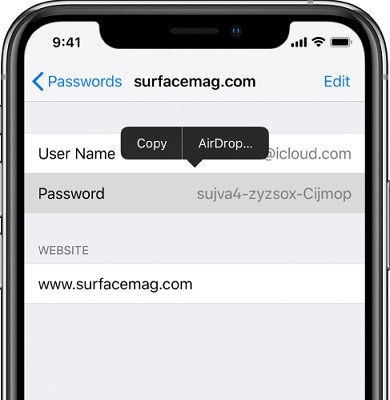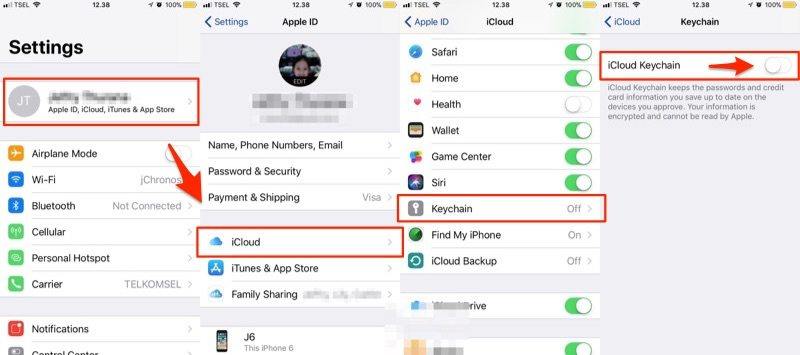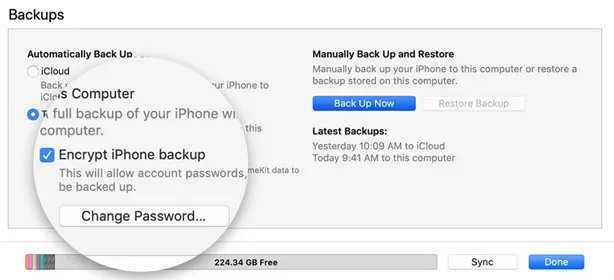Poiché molte persone salvano le loro password sui loro telefoni, la domanda su "come trasferire le password sul tuo nuovo iPhone" è molto comune, specialmente considerando che molte persone hanno cambiato i loro telefoni con iPhone 14/15. Se ti trovi di fronte a un problema simile, non preoccuparti. Abbiamo pensato a tutto per te con una guida dettagliata passo dopo passo, seguendo la quale riuscirai a farlo facilmente.
Come Trasferire le Password al Nuovo iPhone con Airdrop
Per tutti gli utenti di iPhone, è possibile che abbiate utilizzato AirDrop per inviare foto, musica o messaggi ad altri. In realtà, può anche aiutare a trasferire le password salvate al nuovo iPhone. Quindi, il primo metodo per trasferire o condividere le tue password è utilizzare AirDrop.
- Non dimenticare di assicurarti che AirDrop sia abilitato su entrambi i tuoi iPhone.
- Sul tuo primo dispositivo, vai nelle Impostazioni e poi seleziona Password. Per iOS 13 e versioni precedenti, vai su Password e account > Password siti web e app.
- Inserisci la password del tuo telefono/Touch ID, e vedrai tutte le password salvate in un elenco.
- Trova e seleziona la password dell'account che stai cercando, quindi tocca la password e scegli AirDrop dalla finestra di dialogo che compare.

- Scegli il dispositivo con cui desideri condividere la password.
- Sul dispositivo con cui hai condiviso, ti verrà chiesto il permesso di salvare la password che hai condiviso. Accettalo e ora hai condiviso con successo la password con il tuo nuovo dispositivo.
Come Trasferire le Password al Nuovo iPhone Utilizzando PassFab iOS Password Manager
Come trasferire le password al nuovo iPhone? Beh, puoi utilizzare PassFab iOS Password Manager per esportare prima tutte le password salvate dal tuo vecchio iPhone e poi trasferirle al nuovo iPhone. È uno dei migliori metodi per importare ed esportare le tue password, account e informazioni sulle carte di credito da iPhone/iPad. È semplice e chiunque con un PC o un Mac può utilizzarlo.
-
Scarica Password Manager e avvialo sul tuo PC o Mac. Collega il tuo telefono utilizzando un cavo USB e clicca su "Start".

-
L'applicazione può rilevare automaticamente il tuo dispositivo. Clicca su "Start Scan" per avviare la scansione. Il software chiederà una password di backup. Se non ne hai una, inserisci "a" per procedere.

-
Ora vengono visualizzate tutte le password rilevate o scansionate, suddivise in categorie specifiche. Anteprima, seleziona e clicca sul pulsante "Esporta" per esportarle.

-
In questo modo, tutte le tue password salvate possono essere esportate. Salvale in un file CSV, quindi puoi importarle su un altro dispositivo.
-
Clicca su "Importa Password" per avviare il trasferimento delle password sul nuovo iPhone.
-
Scegli "Importa password personalizzate" e clicca su Avanti.

-
Potresti dover regolare le informazioni sulla password secondo il formato mostrato nel file CSV di esempio e quindi importare il file.
-
Dopo aver visualizzato e scelto le password desiderate, clicca su "Importa nel dispositivo". Attendi fino a quando il processo è completato.
Come Trasferire le Password al Nuovo iPhone Utilizzando iCloud Keychain
iCloud Keychain può conservare le password WiFi, account e password, informazioni sulla carta di credito, ecc. È un'altra funzione che può essere utilizzata per copiare e salvare informazioni e password su vari dispositivi. Puoi sempre trasferire le password utilizzando Keychain. Tuttavia, diamo un'occhiata a questa opzione.
- Sul tuo iPhone, vai su Impostazioni e tocca il tuo nome.
- Tocca su iCloud. Scorri verso il basso, trova e tocca su Keychain.
- Inserisci la password del tuo telefono/Touch ID, vedrai tutte le password salvate in un elenco.
- Attiva l'opzione iCloud Keychain e sincronizza le password salvate su di esso.

- Ora sul tuo nuovo iPhone, attiva iCloud Keychain con lo stesso ID Apple. In questo modo, tutte le password sincronizzate con il tuo portachiavi possono essere visualizzate e accessibili.
Come Trasferire le Password al Nuovo iPhone Utilizzando un Backup iTunes Crittografato
Proprio come il backup di iCloud Keychain, iTunes può essere utilizzato per creare un backup crittografato per le tue password salvate. In questo caso, il backup crittografato viene archiviato su un PC o Mac e puoi ripristinare il backup sul tuo nuovo iPhone.
- Apri iTunes sul tuo PC o Mac.
- Collega il tuo iPhone utilizzando un cavo USB. Fai clic sull'icona del dispositivo mobile in iTunes.
- Clicca su "Riepilogo", trova e seleziona la casella di controllo "Cifra backup locale".
- Ti verrà chiesto di creare una nuova password per il tuo backup. Una volta aggiunta una password sicura che puoi ricordare, il backup inizierà.

- Se hai già creato un backup per questo telefono, puoi fare clic su "Esegui backup adesso" per avviare un nuovo backup utilizzando la vecchia password.
- In questo modo, puoi creare con successo un backup per il tuo telefono su un PC.
- Successivamente, per trasferire le password da un iPhone all'altro, collega il tuo nuovo iPhone e vai alla stessa interfaccia, quindi fai clic su "Ripristina backup".
- Tutti i tuoi dati e le password salvate verranno trasferiti con successo sul tuo nuovo iPhone.
Conclusione
Ogni utente di smartphone o computer di solito deve creare numerosi account per praticamente tutto ciò che utilizza. Con tutti questi account, diventa un compito piuttosto impegnativo capire come trasferire le password al nuovo iPhone. Per gli utenti dei dispositivi Apple, è possibile salvare, eseguire il backup e ripristinare le password utilizzando vari metodi. Ciò può avvenire tramite AirDrop, la chiave iCloud, la creazione di un backup crittografato su iTunes o utilizzando software di terze parti come PassFab iOS Password Manager. Seguendo i passaggi sopra descritti per ciascuno di questi metodi, le password possono essere trasferite con facilità.